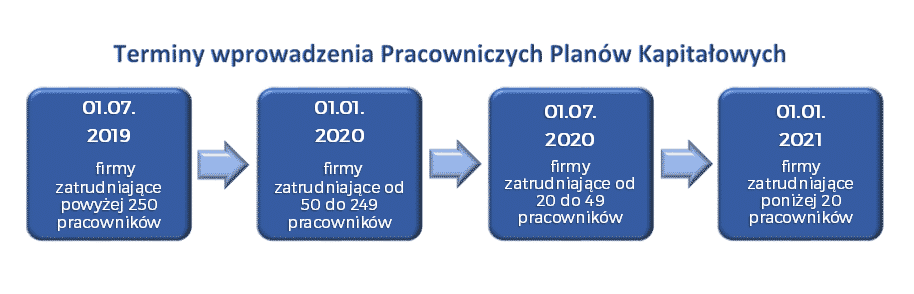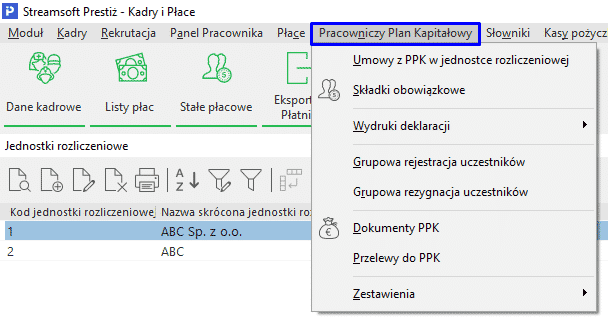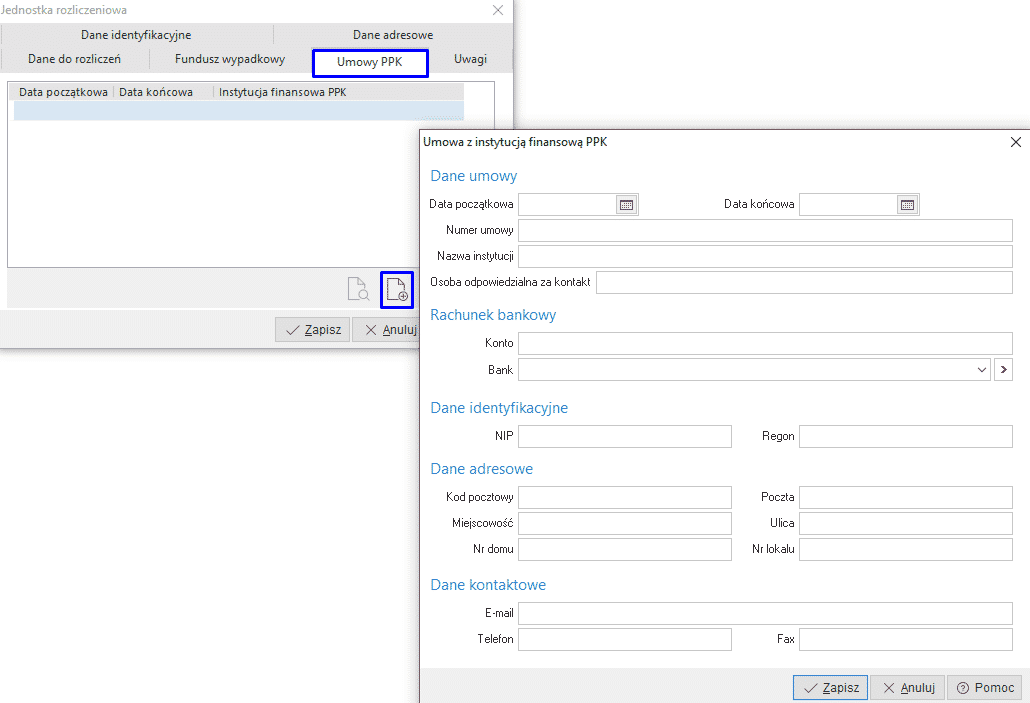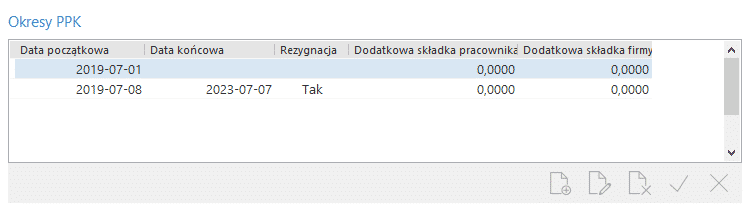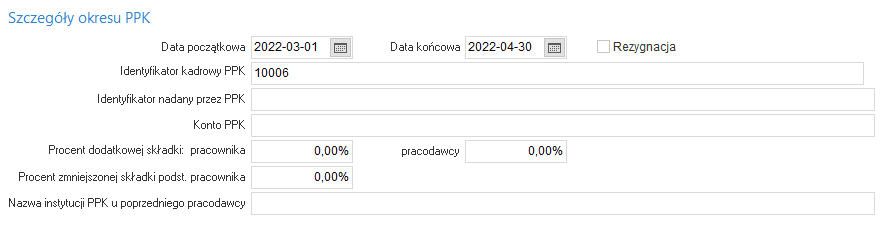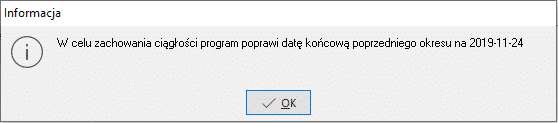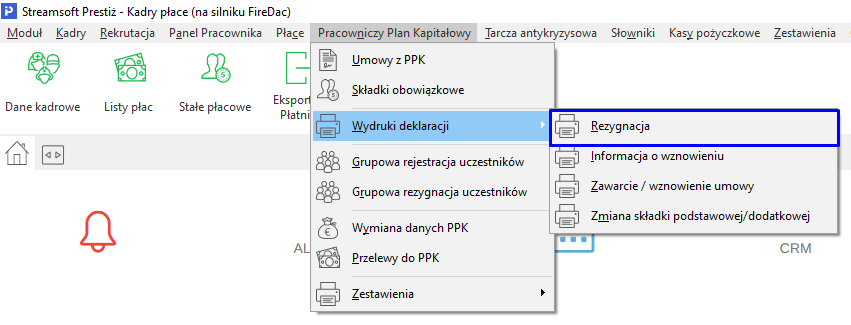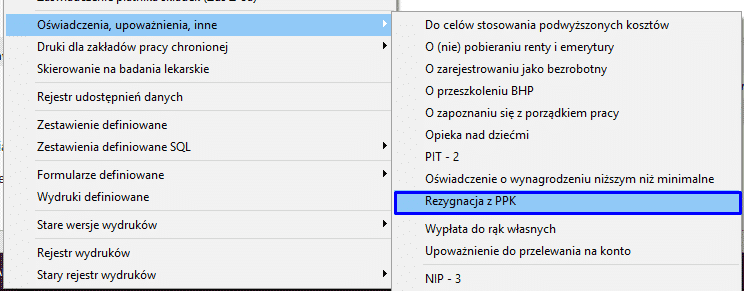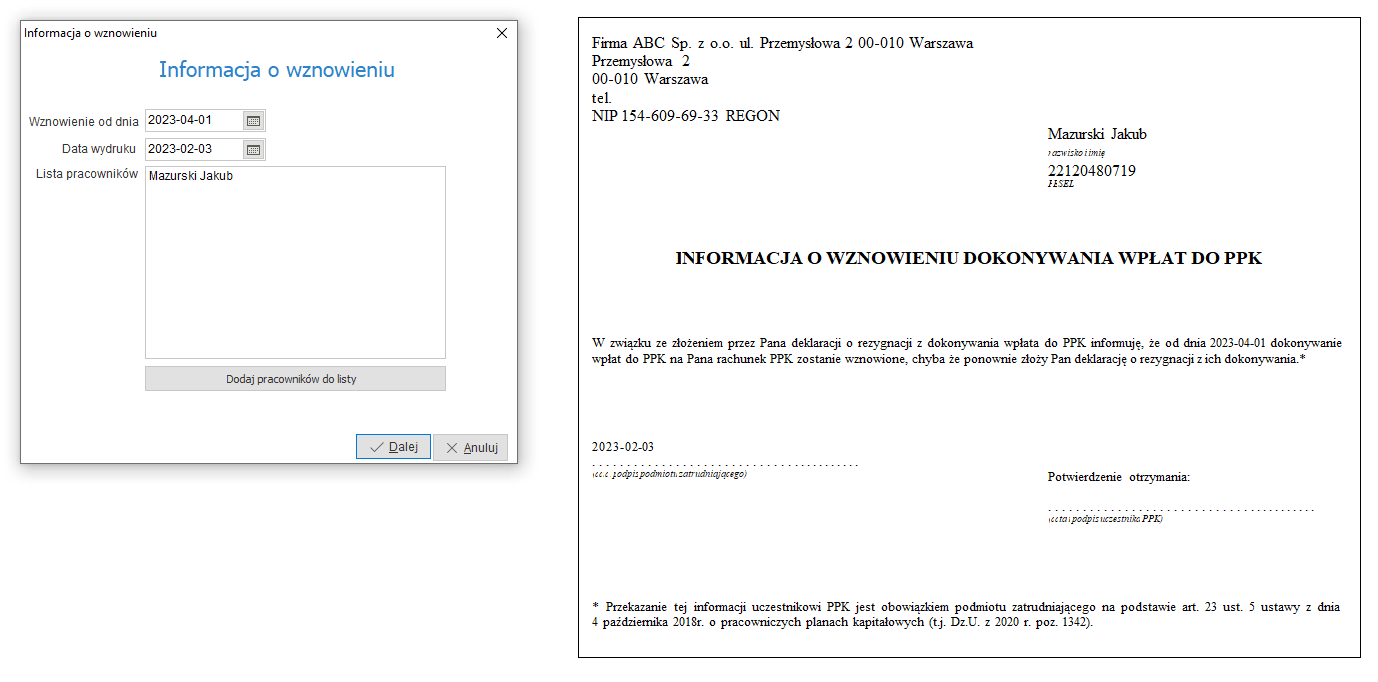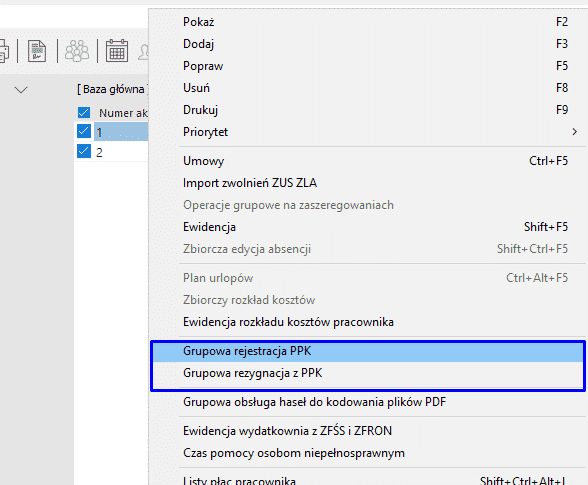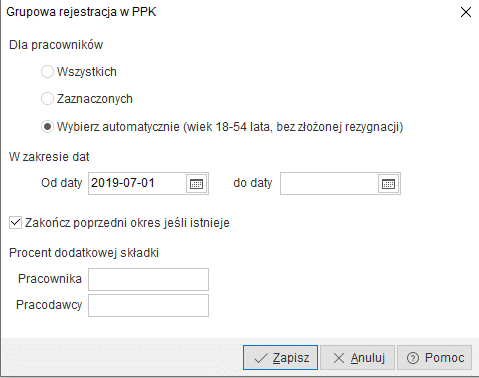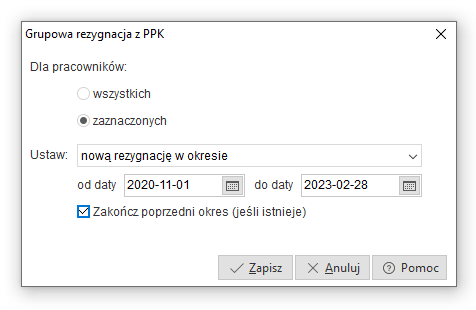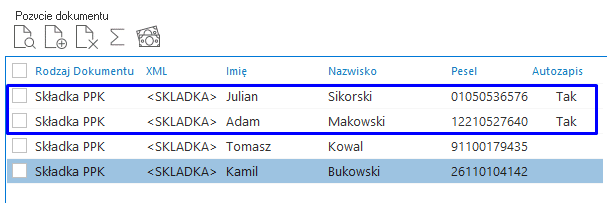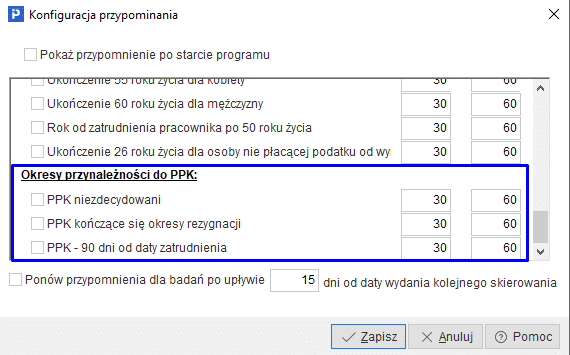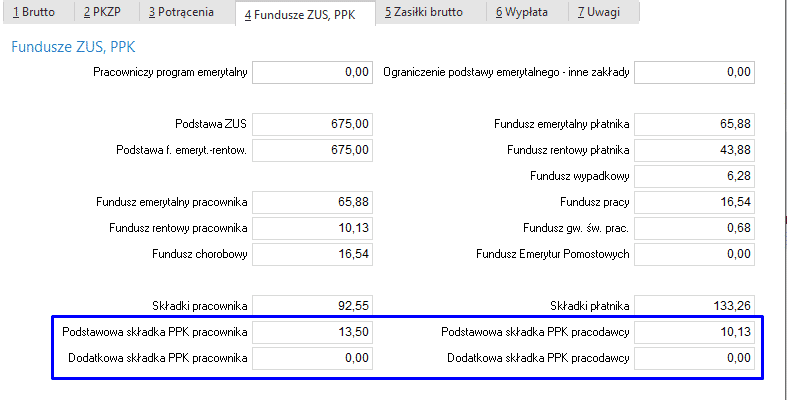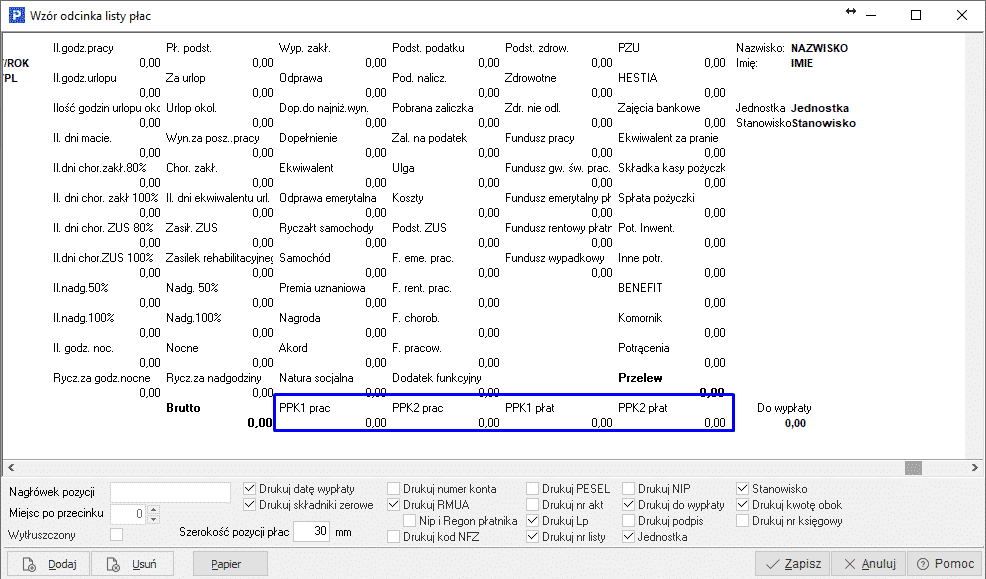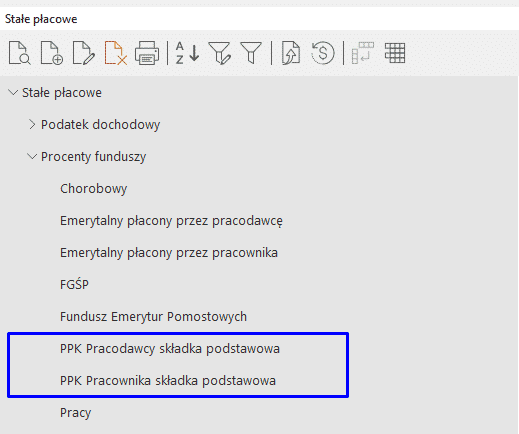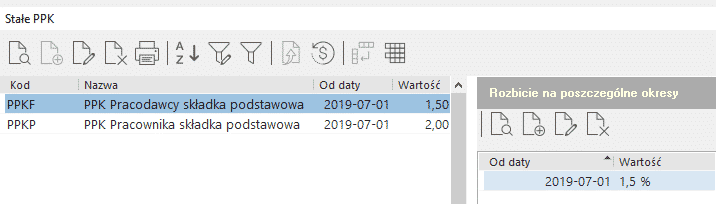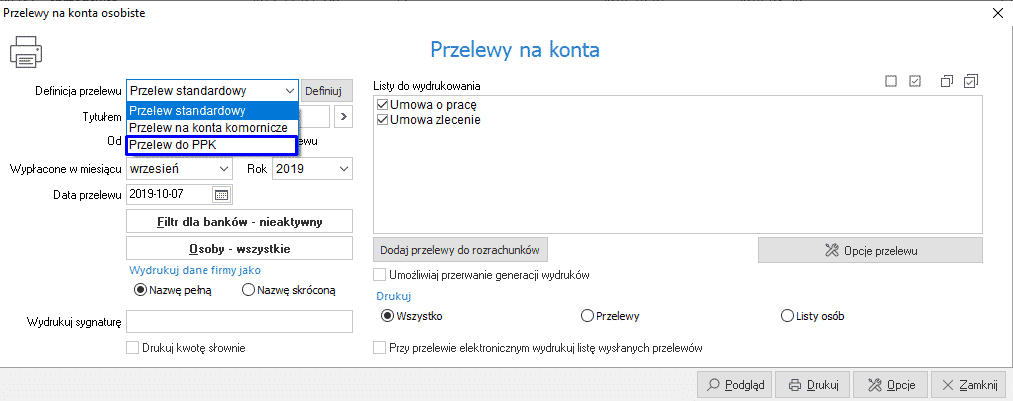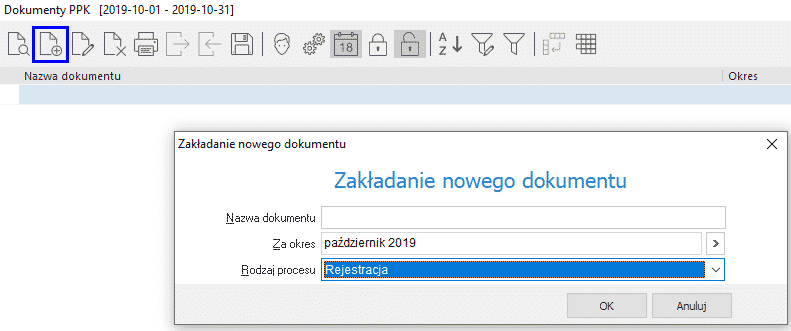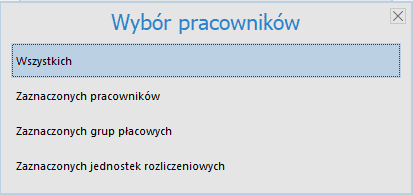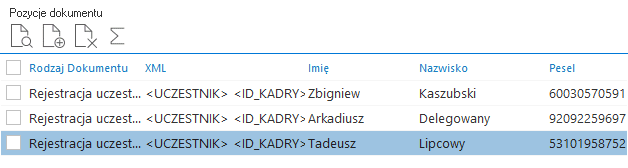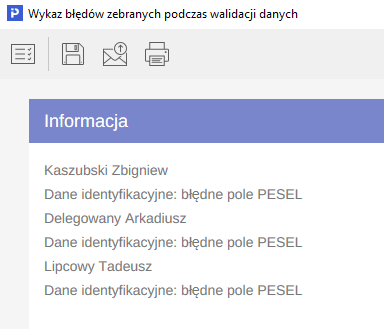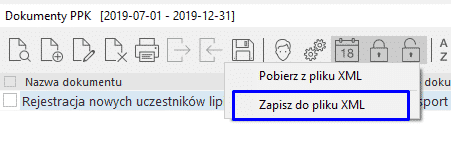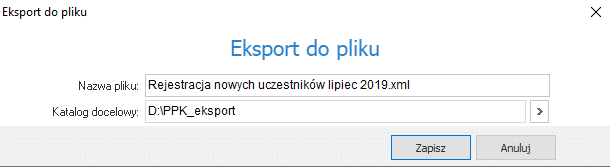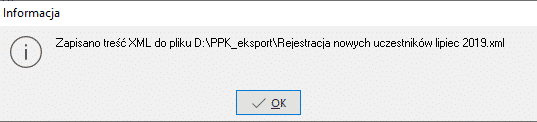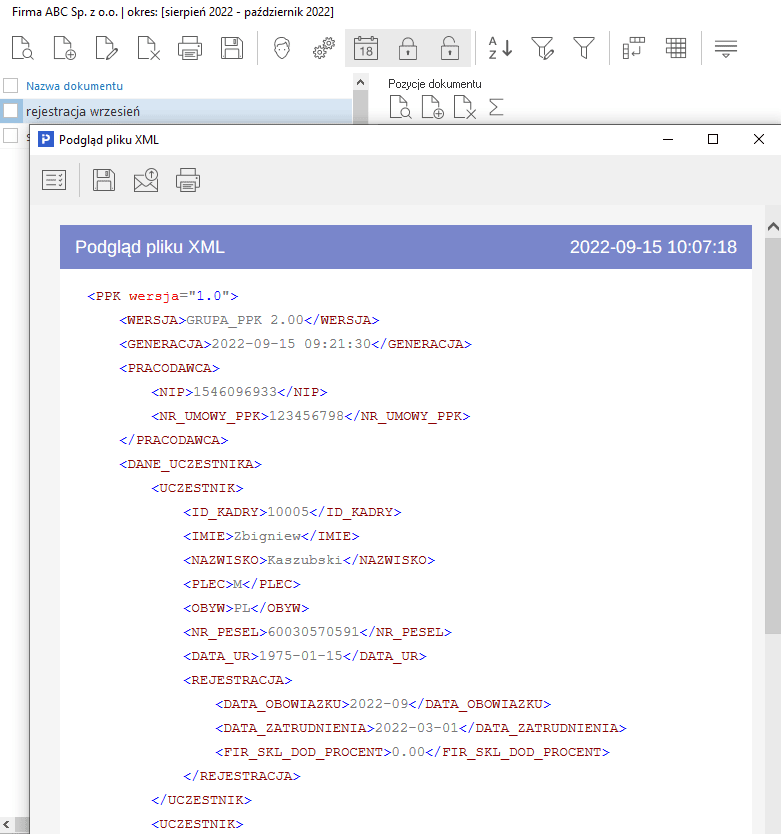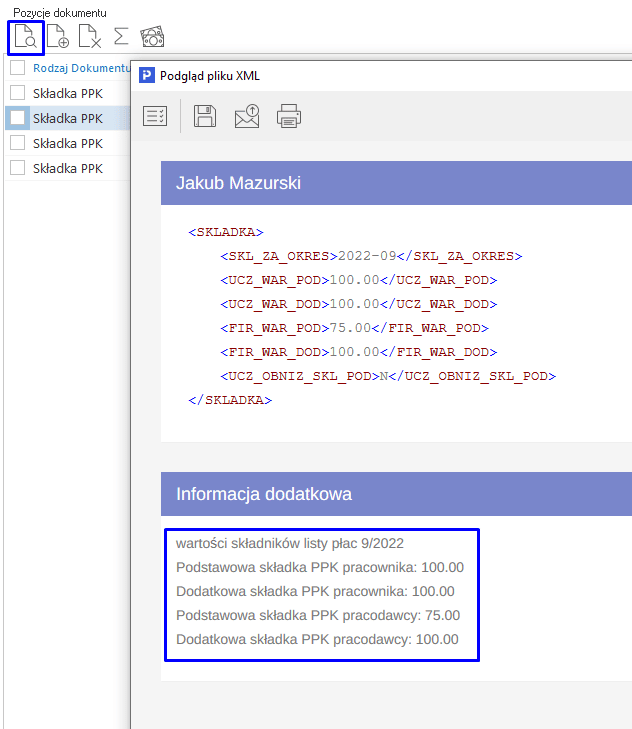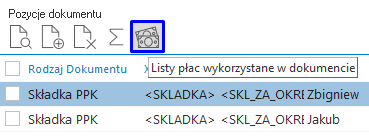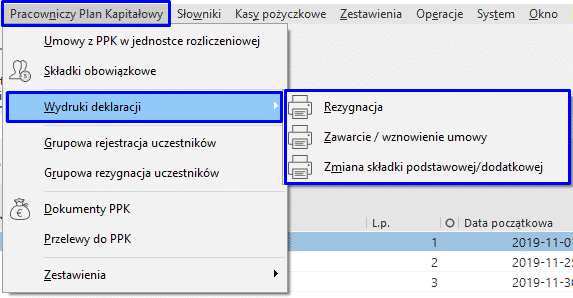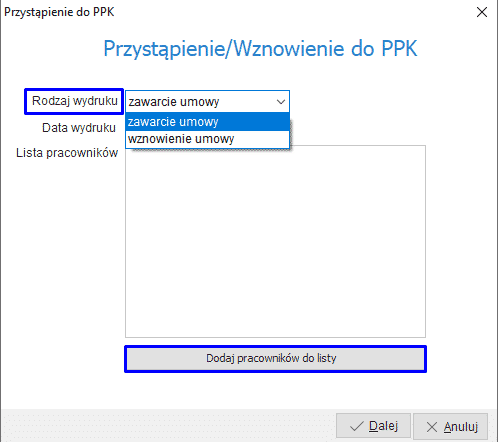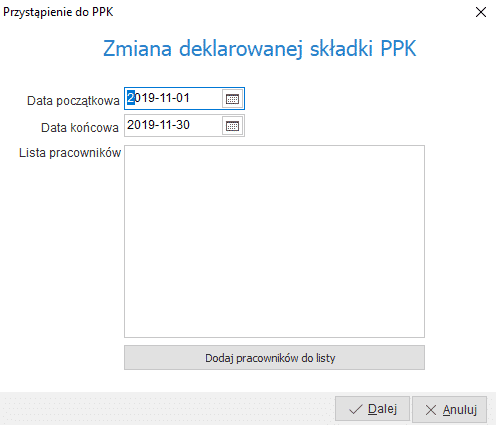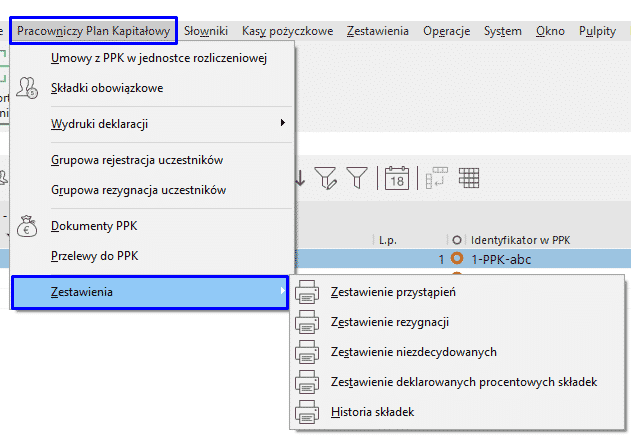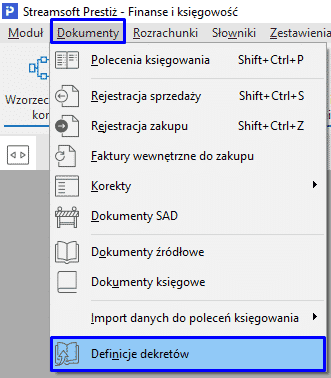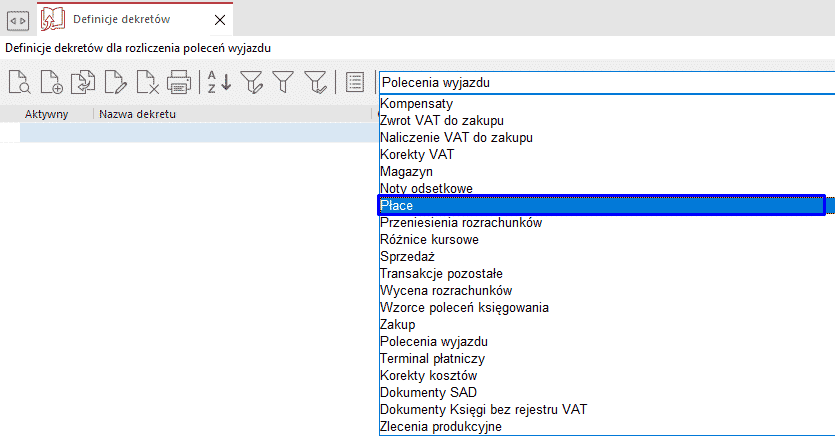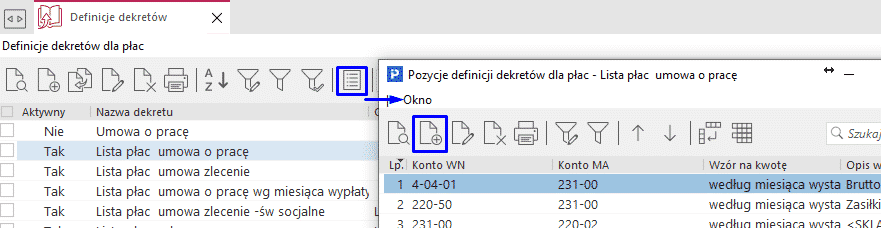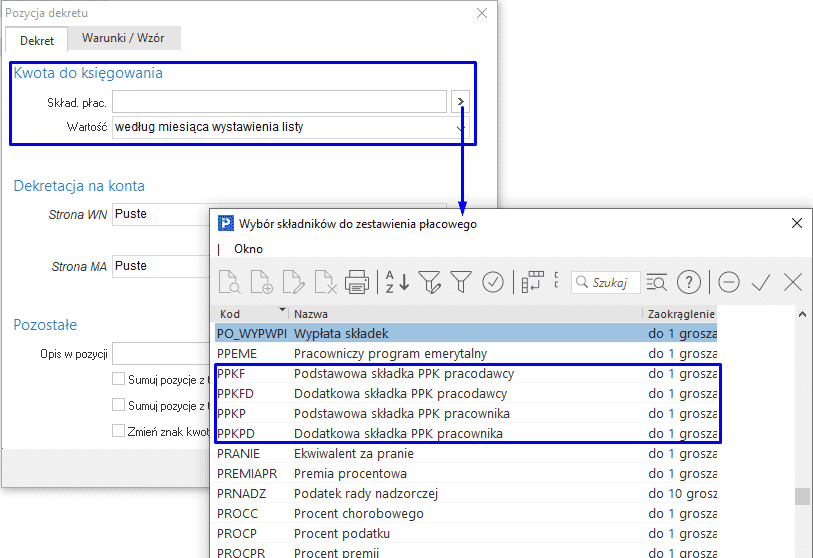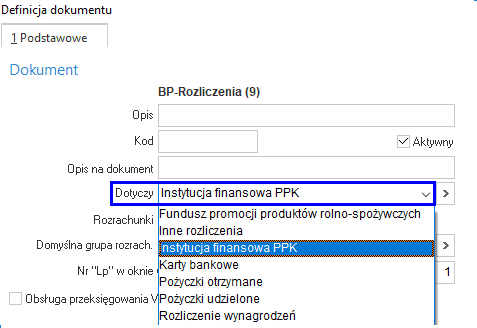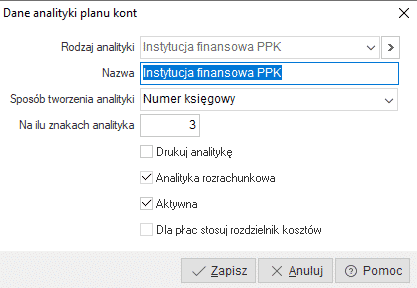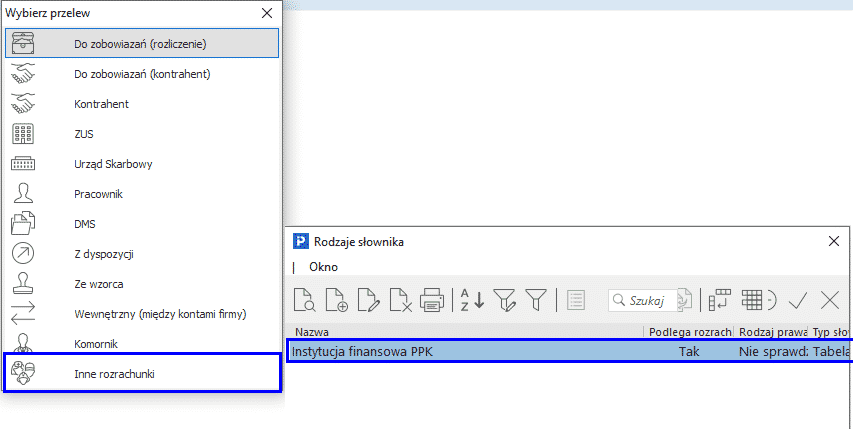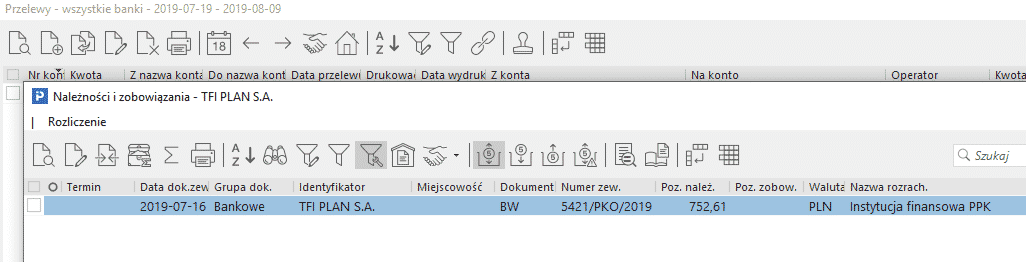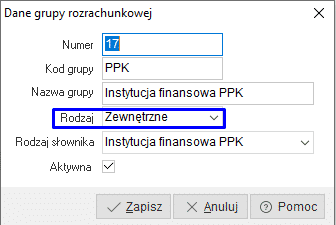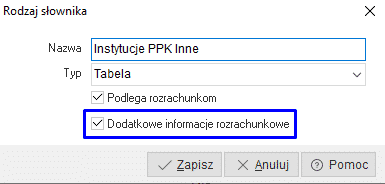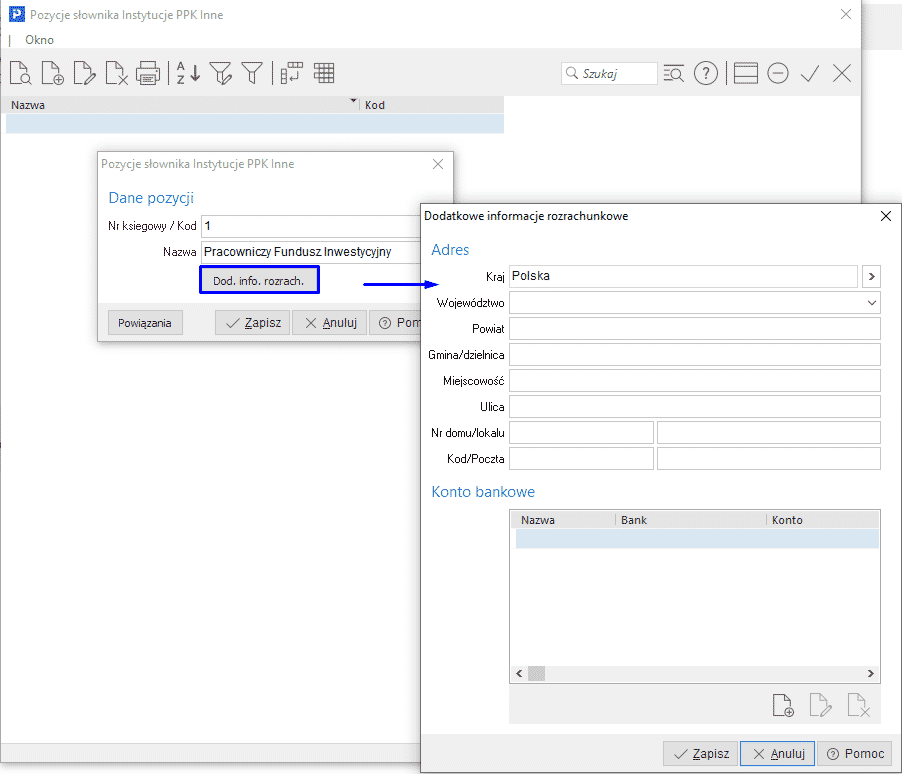Data aktualizacji: 20.08.2023
Pracownicze Plany Kapitałowe (PPK) są programem, który automatycznie obejmie wszystkich pracowników w wieku od 18 do 54 lat, za których pracodawca odprowadza składki emerytalno-rentowe. Osoby między 55 a 69. rokiem życia będą mogły uczestniczyć w PPK dopiero po złożeniu stosownego oświadczenia woli. Pod PPK nie będą natomiast podlegały osoby samozatrudnione, służby mundurowe oraz rolnicy.
W ramach Pracowniczych Planów Kapitałowych pracownik oraz pracodawca będą solidarnie wpłacali na specjalne konto dwie składki – obligatoryjną składkę podstawową oraz dobrowolną składkę dodatkową. Dla tych, którzy będą aktywnie uczestniczyć w PPK, rząd przewidział specjalne dopłaty finansowane z Funduszu Pracy. Zebrane w ten sposób pieniądze, będą inwestowane przez określone w ustawie instytucje:
- Powszechne Towarzystwa Emerytalne,
- Towarzystwa Funduszy Inwestycyjnych,
- Pracownicze Towarzystwa Emerytalne,
- Zakłady Ubezpieczeń.
W tekście znajdziesz:
- Moduł Kadry i Płace
- PPK w programie Prestiż
- Umowa PPK
- Dane kadrowe
- Okresy PPK
- Szczegóły okresu PPK
- Zmniejszenie składki PPK
- Rezygnacja z PPK
- Grupowa rejestracja/rezygnacja
- Autozapis
- Przypomnienia
- Naliczanie składników PPK
- Wymiana danych z Instytucją Finansową PPK
- Wydruki
- Zestawienia PPK
- Przychód pracownika od składek PPK pracodawcy
- Moduł Finansowo-Księgowy
- Moduł Rozrachunki
Moduł Kadry i Płace
PPK w programie Prestiż.
Zakład Pracy zobowiązany jest do zawarcia umowy z wybraną instytucją finansową, Wyboru instytucji finansowej można dokonać spośród instytucji finansowych umieszczonych w ewidencji PPK i prezentowanych na Portalu MojePPK. Do listy instytucji możemy przejść klikając w poniższy link: https://www.mojeppk.pl/lista-instytucji-finansowych.html
Opcje dotyczące Pracowniczych Planów Kapitałowych w programie zostały zebrane w osobnej zakładce w menu programu:
Umowa PPK
Po dokonaniu wyboru i podpisaniu umowy z instytucją możemy rozpocząć uzupełnianie danych dotyczących PPK w programie. W pierwszej kolejności należy stworzyć Umowę PPK, którą zawarł zakład pracy. W tym celu należy przejść do słownika jednostek rozliczeniowych:
Słowniki → Kadrowe → Jednostki rozliczeniowe lub Pracowniczy Plan Kapitałowy → Umowy z PPK w jednostce rozliczeniowej
Po wejściu do okna jednostki rozliczeniowej w trybie edycyjnym, w zakładce Umowy PPK należy uzupełnić dane dotyczące daty zawarcia umowy, nr umowy, nazwy instytucji, dane osoby kontaktowej ze strony instytucji oraz dane identyfikacyjne i adresowe.
Program nie pozwoli na usunięcie jednostki rozliczeniowej wykorzystywanej w umowach PPK. Przy próbie takiej operacji wyświetli się komunikat Jednostka rozliczeniowa jest używana w umowach PPK. Usunięcie niemożliwe.
Dane kadrowe
Dalszym krokiem jest uzupełnienie danych kadrowych pracowników w zakładce nr 8, która zmieniła nazwę z ZUS na ZUS, PPK, dodano w niej informacje dotyczące uczestnictwa w PPK danego pracownika:
Okresy PPK
W danych kadrowych pracownika, w zakładce ZUS, PPK, w sekcji Okresy PPK znajduje się historia uczestnictwa danego pracownika w Pracowniczym Planie Kapitałowym.
Każdorazowo należy dodać nowy wiersz (Okres PPK), dotyczy to zarówno nowego okresu jak i rezygnacji pracownika w trakcie trwania któregoś z okresów.
Szczegóły okresu PPK
W sekcji Szczegóły okresu PPK wyświetlony jest indywidualny Identyfikator PPK, nadawany automatycznie przez system w celu identyfikacji pracownika w Instytucji Finansowej. Możliwa jest edycja pola, co pozwala na wprowadzenie identyfikatorów PPK nadanych przez inne systemy kadrowe. W pozostałych polach należy wprowadzić informacje dotyczące numeru Zewnętrznego identyfikatora PPK, konta PPK, procentu odkładanych składek przez pracownika i pracodawcę czy nazwy instytucji, w której pracownik posiadał rachunek PPK u poprzedniego pracodawcy.
Zewnętrzny identyfikator PPK to unikalny numer pracownika, którzy może zostać nadany przez instytucję finansową PPK, z którą firma podpisała umowę. Pole w systemie może zostać uzupełnione ręcznie lub za pomocą importu pliku XML w opcji wymiany danych.
W programie wprowadzona została kontrola ciągłości okresów przynależności do PPK. W przypadku próby dodania kolejnego okresu niepokrywającego się z datami wprowadzonych już pozycji, program wyświetli komunikat o konieczności poprawy daty końcowej poprzedniego okresu.
Zmniejszenie składki PPK
Przepisy dopuszczają obniżenie podstawowej składki PPK pracownika, którego łączne wynagrodzenie osiągane z różnych źródeł w danym miesiącu nie przekracza 120% najniższego wynagrodzenia. W takim wypadku w danych kadrowych pracownika, na wspomnianej wyżej zakładce Szczegóły okresu PPK, należy w polu Procent zmniejszonej składki podstawowej pracownika wpisać właściwy procent składki z zakresu 0,5% – 2%.
Rezygnacja z PPK
Rezygnacja z Pracowniczego Planu Kapitałowego jest ograniczona czasowo – jej termin upływa po czterech latach i po tym terminie pracownik automatycznie podlega ponownemu uczestnictwu w programie. Jeżeli nadal nie chce w nim uczestniczyć, po zakończeniu poprzedniego okresu rezygnacji, pracownik powinien złożyć kolejne oświadczenie. Podczas wprowadzania pojedynczej rezygnacji pracownika w danych kadrowych można uzupełnić jedynie datę początkową rezygnacji, po zatwierdzeniu wprowadzonych zmian przyciskiem Zatwierdź, program sam ustawi datę końca rezygnacji na 4 lata (termin ten wynika z regulacji prawnych). Analogiczny mechanizm został zastosowany w opcji wprowadzania grupowej rezygnacji.
W menu Pracowniczy Plan Kapitałowy → Wydruki → Rezygnacja oraz w menu Zestawienia kadrowe → Oświadczenia, upoważnienia, Inne → Rezygnacja z PPK dostępny jest druk do przedłożenia jako rezygnacja.
Zgodnie z zapisami ustawy złożona rezygnacja obowiązuje do ostatniego dnia lutego danego roku obowiązywania rezygnacji, np. do 28 lutego 2023 r. W związku z tym, system automatycznie ustawia datę końca rezygnacji na 28.02.2023 r. Pracodawca ma obowiązek do końca lutego poinformować pracownika o końcu okresu rezygnacji i ponownym dokonywaniu wpłat (Ustawa o pracowniczych planach kapitałowych z dnia 04.10.2018 Dz.U. 2018 r. poz. 2215 art.23 pkt.6). W menu Pracowniczy Plan Kapitałowy -> Wydruki deklaracji dostępny jest formularz deklaracji Informacja o wznowieniu, który zawiera ustawową datę kolejnego wznowienia przekazywania wpłat do PPK.
Grupowa rejestracja/rezygnacja
Dla usprawnienia wprowadzania danych dotyczących uczestnictwa w PPK została wprowadzona możliwość grupowej rejestracji bądź rezygnacji. Znajduje się ona w menu kontekstowym pod prawym przyciskiem myszy:
oraz w menu systemu: Pracownicze plany Kapitałowe → Grupowa rejestracja uczestników / Grupowa rezygnacja uczestników
Po wyborze opcji Grupowej rejestracji PPK otworzy się okno, w którym należy wskazać dla jakiej grupy pracowników są wprowadzane zmiany. Grupy pracowników podzielone są wg zdefiniowanych filtrów:
- wszystkich wyświetlonych w oknie kadrowym
- zaznaczonych
- wybieranych automatycznie przez system pracowników w wieku 18-54 lata, którzy nie mają zaznaczonej rezygnacji w danych kadrowych
W oknie istnieje możliwość wskazania procentu dodatkowych składek pracownika oraz pracodawcy. Wprowadzona wartość może być wyrażona jako procent z częścią ułamkową (np. 1,5%) i zostanie przypisana do wszystkich pracowników wybranych zgodnie ze zdefiniowanym filtrem.
Opcja Grupowej rezygnacji z PPK zawiera pola, w których należy wskazać:
- pracowników, dla których wykonana ma być operacja – wszystkich pracowników wyświetlonych w oknie lub zaznaczonych
- rodzaj wykonywanej akcji – domyślnie podpowiadane jest ustawienie nowej rezygnacji. W przypadku konieczności edycji daty zakończenia ostatniego okresu rezygnacji (np. w wyniku pomyłkowego oznaczenia daty) należy ustawić końcową datę w ostatniej rezygnacji.
- zakres dat – ustawiając datę początkową rezygnacji program automatycznie ustawia datę jej trwania na ostatni dzień lutego za 4 lata.
W oknie tym dodany został również parametr Zakończ poprzedni okres (jeśli istnieje), który domyślnie jest zaznaczony i skutkuje automatycznym wprowadzeniem daty zakończenia ostatniego okresu PPK w danych kadrowych pracownika. Stosowany może być w sytuacji, gdy dla pracownika uczestniczącego w PPK, dodawany jest wpis o rezygnacji.
W przypadku ponowienia rezygnacji, należy zastosować tą samą procedurę.
Autozapis
Autozapis dotyczy pracowników, którzy złożyli oświadczenie o rezygnacji z uczestnictwa w programie PPK przed 1 marca 2023. Po zakończeniu okresu rezygnacji, jeśli nie ponowiły one ww. oświadczenia, zostają zapisane do programu automatycznie. Dla osób tych od 1 marca pracodawca powinien naliczać i pobierać wpłaty do PPK. W tym celu należy, o ile nie zostało to dokonane wcześniej – zawrzeć w imieniu tych pracowników umowę o prowadzenie PPK oraz dokonać ich rejestracji w instytucji PPK.
Wpłaty do PPK z tytułu składek pracowników zapisanych automatycznie muszą zostać przekazane do instytucji finansowej w terminie od 1 do 15 kwietnia. Natomiast wpłaty z tytułu składek obecnych uczestników PKK mogą być dokonywane w trybie dotychczas stosowanym w firmie. W celu rozróżnienia pracowników wprowadzony został znacznik Autozapis.
Znacznik ten jest widoczny w oknie danych kadrowych pracownika, na zakładce 8 ZUS, PPK. Możliwe jest również wyciągniecie na widok okna danych kadrowych kolumny Autozapis.
Zastosowanie operacji Grupowa rejestracja uczestników dla pracowników, których do ostatniego dnia lutego obowiązywała rezygnacja z PPK, spowoduje automatyczne zaznaczenie w danych kadrowych znacznika Autozapis. Podczas wprowadzania wpisu dla pojedynczych pracowników należy parametr zaznaczyć ręcznie.
W oknie Wymiana danych PPK, w sekcji Pozycje dokumentu dodana została kolumna Autozapis. Umożliwia ona filtrowanie oraz wybór pracowników, którzy mają zostać uwzględnieni w pliku xml.
Przypomnienia
Program ułatwia nadzorowanie dat końcowych rezygnacji dla użytkowników modułu Kadry i Płace. Do funkcjonalności Przypomnienia dodano nowe typy przypomnień związanych z PPK, dzięki którym można kontrolować daty graniczne okresów uczestnictwa/rezygnacji poprzez komunikat z przypomnieniem.
Kadry → Przypomnienia → Ustawienia przypomnień
Widoczne w konfiguracji ustawienie przypomnienia dla grupy pracowników PPK niezdecydowani dotyczy tych pracowników, którzy w swoich danych kadrowych nie mają żadnych wpisów – zarówno o rejestracji jak i rezygnacji. Dotyczyć to może m.in. pracowników po 54 r. ż., którzy mogą dobrowolnie przystąpić do PPK.
Na głównym oknie kadrowym istnieje możliwość wybrania na widok kolumn z okresem PPK oraz filtrowania danych w tych kolumnach. W celu wyciągnięcia kolumn z danymi dot. PPK należy w oknie kadrowym nacisnąć prawy przycisk myszki → Widok → Kolumny w tabeli → wybrać pola z dostępnych kolumn:
- Dotyczące okresów PPK
- Dotyczące statusu PPK pracownika
Naliczanie składników PPK
Do prawidłowego naliczania płac, które będzie uwzględniało w wynagrodzeniu pracownika potrącenia z tytułu składek PPK, zostały dodane 4 składniki:
Składniki te zostały dodane do wszystkich algorytmów, w których występuje składnik Podstawa ZUS.
Składniki zostały również dodane na wygląd okna danych płacowych w zakładce z potrąceniami ZUS oraz do wydruku odcinka płacowego.
W słowniku stałych płacowych System → Stałe płacowe → Procenty Funduszy zostały dodane 2 nowe stałe płacowe:
- PPK pracodawcy składka podstawowa
- PPK pracownika składka podstawowa
Podgląd i edycja obowiązkowych składek podstawowych Pracownika oraz Pracodawcy jest możliwe w menu Pracownicze Plany Kapitałowe → Składki obowiązkowe
Naliczone na listach płac składki można przekazać przelewem na konto instytucji finansowej, z którą firma podpisała umowę. W tym celu w polu Definicja przelewu, znajdującym się w menu Listy płac → Wydruki → Przelewy na konta dodano nową definicję przelewu Przelew do PPK.
Istnieje również możliwość wystawienia przelewu za pomocą opcji w menu systemu: Pracownicze Plany Kapitałowe → Przelewy do PPK
Wymiana danych z Instytucją Finansową PPK
Od wersji 7.0.347.140 Streamsoft przygotował dodatkową funkcjonalność w ramach obsługi Pracowniczych Planów Pracowniczych, która daje możliwość automatycznego generowania plików do wymiany danych ze wszystkimi instytucjami finansowymi prowadzącymi PPK.
Dodatkowa funkcjonalność dostępna jest odpłatnie.
Program wspiera wymianę danych we wszystkich procesach opisanych przez tzw. Grupę roboczą PPK. Jest to grupa firm, które zamierzają świadczyć usługi związane z Pracowniczymi Planami Kapitałowymi, w jej skład wchodzą instytucje finansowe, agenci transferowi oraz dostawcy oprogramowania. Celem grupy jest wypracowanie standardu wymiany danych pomiędzy pracodawcami a podmiotami obsługującymi PPK.
Wymiana danych obejmuje procesy:
- Rejestracja
- Składka
- Korekta składki
- Deklaracje
- Zmiana kontaktu
- Zmiana danych identyfikacyjnych
- Zakończenie zatrudnienia
Funkcjonalność jest dostępna w menu Pracowniczy Plan Kapitałowy → Wymiana danych PPK
Pierwszym krokiem analogicznym dla wszystkich procesów, jest dodanie dokumentu poprzez standardową ikonę Dodaj lub klawisz F3. W wyświetlonym oknie edycyjnym należy wpisać nazwę dokumentu, okres za jaki przesyłany będzie dokument oraz wybrać rodzaj procesu.
Następnie program rozwinie menu, z którego należy określić sposób dodawania pracowników:
- Wszystkich – program sam dokona wyboru pracowników, których można dodać do dokumentu
- Zaznaczonych – użytkownik samodzielnie wybiera pracowników, którzy mają zostać uwzględnieni w dokumencie
- Zaznaczonych grup płacowych – program uwzględni pracowników z obrębu wskazanej grupy płacowej
- Zaznaczonych jednostek rozliczeniowych – program uwzględni pracowników z obrębu wskazanej jednostki rozliczeniowej
Dodani pracownicy pojawią się w sekcji Pozycje dokumentu. Wśród predefiniowanych kolumn znajduje się kolumna XML, która prezentuje plik zapisany w tym formacie dla poszczególnych pracowników.
Podczas dodawania pozycji dokumentu program waliduje poprawność danych i komunikuje błędy:
Wystawiony dokument należy wyeksportować za pomocą ikony Import/eksport oraz wybierając opcję Zapisz do pliku XML:
W kolejnym kroku wyświetlone zostanie okno dialogowe, należy wskazać w nim nazwę eksportowanego pliku oraz katalog, w którym zapisywane będą pliki xml.
Domyślnie zaczytywać się będzie nazwa pliku taka sama jak nazwa dokumentu w programie. Ponadto program zapamięta ścieżkę lokalizacji wskazaną w polu Katalog docelowy i będzie ją podpowiadał przy kolejnych eksportach.
Po zapisaniu pliku program wyświetli komunikat:
Ze wskazanego katalogu pobierany będzie plik xml do zaczytania na stronie agenta transferowego.
W oknie Dokumenty PPK dodane zostały ikony filtrujące dokumenty. Mogą one przyjmować status:
- Zrealizowane – dokumenty, do których został wygenerowany plik xml
- W przygotowaniu – dokumenty dodane, do których nie wygenerowano pliku xml
Istnieje możliwość podglądu pliku XML zarówno dla całego dokumentu (zawierającego dane wszystkich pracowników z części Pozycje dokumentu) jak i poszczególnych pozycji dokumentu.
W celu podglądu całego dokumentu należy ustawić się na nagłówku dokumentu lub na pozycji oraz wybrać ikonę Podgląd, klawisz F2 lub opcję pod prawym przyciskiem myszy Pokaż XML
Wybór przycisku Podgląd lub klawisza F2 na pozycji dokumentu spowoduje wyświetlenie okna z prezentacją fragmentu pliku XML dotyczącego danego pracownika.
Na pasku ikon w sekcji Pozycje dokumentu dostępny jest przycisk Podsumowanie dokumentu. Uruchamia on okno prezentujące łączne wartości naliczonych składek wszystkich pracowników w danym dokumencie oraz informuje o pracownikach, dla których składki nie zostały naliczone.
W oknie dostępne jest pole Pokaż również pracowników z rezygnacją, które domyślnie jest wyłączone. Jego zaznaczenie spowoduje, że w sekcji Pracownicy, którym nie naliczono składek dodatkowo zostaną wyświetlone osoby, które złożyły rezygnację.
W pliku generowanym w procesach Składka i Korekta składki wysyłane są dane ze wszystkich zamkniętych list płac, a w bazie danych następuje powiązanie pomiędzy listami płac a eksportowanym dokumentem. Wykaz uwzględnionych list płac dostępny jest pod przyciskiem Listy płac wykorzystane w dokumencie.
Po rozwinięciu listy wyświetlani są znajdujący się na niej pracownicy. W górnej części okna znajduje się przycisk Usuń listę z dokumentu. Opcja ta może być wykorzystana w sytuacji, gdy zachodzi konieczność dokonania zmian w dokumencie, który nie został jeszcze wysłany do Instytucji Finansowej PPK. Umożliwia ona otworzenie listy płac lub konkretnego pracownika celem poprawy wyliczeń, a następnie ponowne pobranie wartości składek na dokument PPK.
W przypadku, gdy po eksporcie dokumentu Składka PPK zostanie utworzona kolejna lista płac za ten sam okres rozliczeniowy, to program doda jedynie pozycje z tymi, pracownikami, których dane nie zostały poprzednio wyeksportowane. Tym samym program uwzględni pracowników oraz wartości tylko z nowej listy płac.
Wydruki
Na potrzeby dokumentacji pracownika w menu systemu Pracownicze Plany Kapitałowe → Wydruki dostępne są formularze dotyczące procesów PPK:
- Rezygnacja – wydruk jest dostępny jest także w oknie danych kadrowych z menu pod ikoną Wydruki oraz Zestawienia → Kadrowe → Oświadczenia, Upoważnienia, Inne → Rezygnacja z PPK. Kompletny opis procesu oraz szczegółowe informacje o wydruku rezygnacji zostały zawarte w rozdziale 1.4. Rezygnacja z PPK
- Zawarcie / wznowienie umowy – wydruk formularza dotyczącego zawarcia umowy przez nowego pracownika lub wznowienia umowy po okresie rezygnacji. Po wyborze tego wydruku, w oknie edycyjnym należy wskazać właściwy rodzaj wydruku oraz jednego lub wielu pracowników za pomocą przycisku Dodaj pracowników.
- Zmiana składki podstawowej/dodatkowej – w celu zaczytania do formularza prawidłowych danych, należy w pierwszej kolejności dokonać zmian w danych kadrowych pracownika. Konieczne jest wprowadzenie nowego okresu PPK ze wskazaniem daty, od której ma być naliczana dodatkowa składka oraz jej wysokość.
Zestawienia PPK
W menu systemu Pracownicze Plany Kapitałowe → Zestawienia PPK dodano opcję generowania zestawień:
- Zestawienie przystąpień – wykazuje listę pracowników, którzy przystąpili do PPK w zadanym okresie
- Zestawienie rezygnacji – wykazuje listę pracowników, którzy złożyli rezygnację z PPK w zadanym okresie
- Zestawienie niezdecydowanych -wykazuje listę pracowników, którzy w swoich danych kadrowych, na zakładce ZUS, PPK nie mają wprowadzonych żadnych okresów przystąpienia lub rezygnacji
- Zestawienie deklarowanych procentowych składek –wykazuje listę pracowników, którzy na wybrany dzień uczestniczą w PPK wraz z wykazem przekazywanych składek podstawowych i dodatkowych.
Przychód pracownika od składek PPK pracodawcy
Wpłaty do PPK dotyczące składek uiszczanych przez pracodawcę podlegają opodatkowaniu. Zgodnie z Art. 11 ust. 1 ustawy o podatku dochodowym od osób fizycznych przychód z wpłat dokonywanych w ramach Pracowniczego Planu Kapitałowego powstaje w momencie rzeczywistego przekazania środków pieniężnych. W sytuacji, gdy wypłata wynagrodzenia następuje z przesunięciem, tj. lista płac jest wypłacana do 10. dnia następnego miesiąca, termin przekazania wpłat składek do PPK upływa 15. dnia miesiąca po miesiącu wypłaty listy.
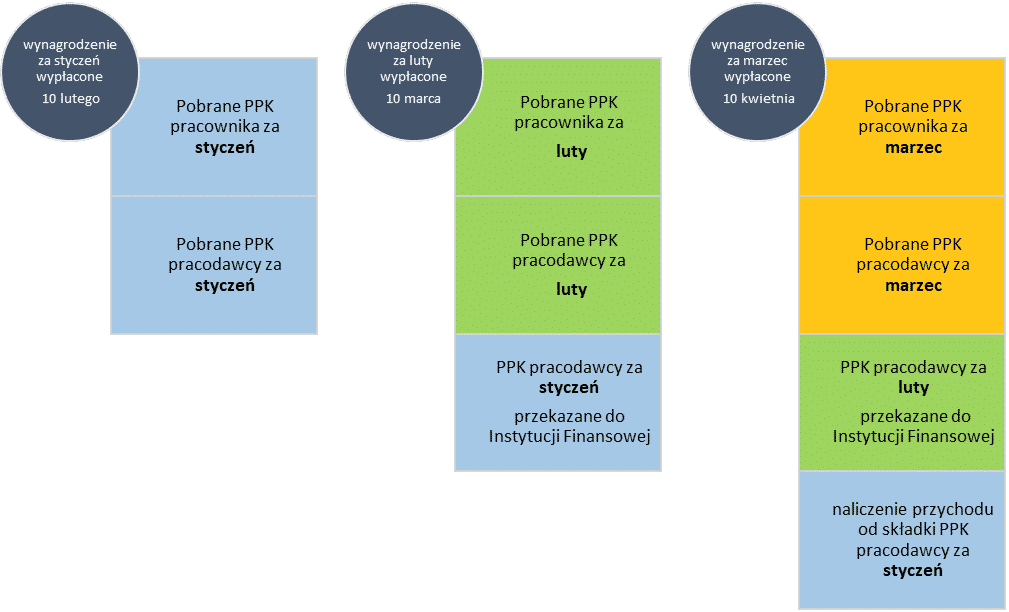
W celu prawidłowego naliczania podatku i ujęcia go w rozliczeniu rocznym w systemach Streamsoft wprowadzony został składnik Przychód od składek PPK pracodawcy (PPK_PRZ).
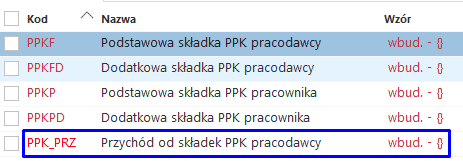
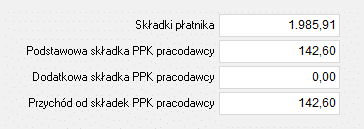
Od wersji 8.0.349.165 w systemie Streamsoft Prestiż zostało dodane usprawnienie umożliwiające wybór rodzaju naliczania podatku od przychodu pracownika od składek PPK pracodawcy. O sposobie naliczenia podatku decyduje parametr w konfiguracji systemu: Ustawienia – Naliczanie płac – Ustawienia płac – Pozostałe – Miesiąc przychodu od składek PPK pracodawcy
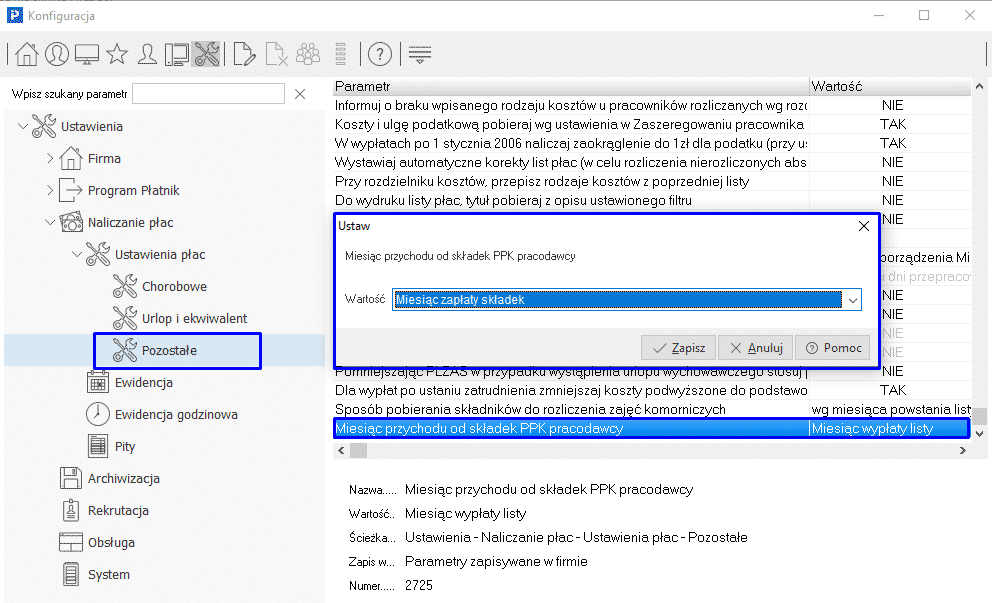
Parametr może przyjąć 3 wartości do wyboru:
- Miesiąc naliczenia listy
- Miesiąc zapłaty składek
- Miesiąc wypłaty listy
Wartość parametru Miesiąc zapłaty składek spowoduje naliczenie składnika Przychód od składek pracodawcy w miesiącu następującym po miesiącu, za który zostały naliczone składki.
Uwaga!
Wartość parametru domyślnie ustawiona jest na Miesiąc wypłaty listy. Modyfikację tego parametru należy przeprowadzać rozważnie, gdyż dokonanie zmian sposobu naliczania przychodu od składek PPK pracodawcy może skutkować luką w chronologii naliczania składek. Nie jest zalecana zmiana w tym zakresie w ciągu roku.
Moduł Finansowo-Księgowy
Dekretacja i rozliczenie dokumentów związanych z PPK
W module Finansowo-Księgowym dodano opcje i pola umożliwiające dekretację dokumentów związanych z PPK i ich rozliczenie.
Do definicji dekretów dodano składniki dotyczące PPK.
Dokumenty → Definicje dekretów → należy wybrać dekret dot. płac → Pozycje dekretów → sekcja Kwota do księgowania, pole Skład. płac → Wybór składników
W menu Słowniki → Definicje dokumentów → definicja dokumentu → popraw → w polu Dotyczy umożliwiono wskazanie na definicji dokumentu słownika Instytucja finansowa PPK poprzez wybór słownika z listy rozwijanej.
Jeżeli użytkownik chce dekretować naliczone składki na nowo dodanym rozrachunkowym koncie księgowym, w spisie analityk kont należy dodać analitykę ze słownikiem Instytucje finansowe PPK podlegającą rozrachunkom.
W ten sposób powstały rozrachunek można rozliczyć w banku poprzez rozrachunkowe dokumenty Przyjęcia/Wydania (np. BP/BW – Rozliczenia). Dokumenty te powinny mieć wskazany słownik Instytucja finansowa PPK na definicji dokumentu w sekcji Dotyczy.
Moduł Rozrachunki
Wystawienie przelewu do Instytucji Finansującej
W Rozrachunkach umożliwiono wystawienie przelewu do Instytucji Finansującej: Rozrachunki → Przelewy → Dodaj ( F3 ) → Inne rozrachunki
Dzięki wskazaniu słownika „Instytucje finansowe PPK” podczas wystawiania przelewu będzie można wskazać dokument BP/BW do rozliczenia z wystawianym przelewem.
Operacja ta możliwa będzie przy ustawieniu rodzaju grupy rozrachunkowej jako rozrachunki zewnętrzne.
W programie Prestiż słownik Instytucje finansowe PPK jest słownikiem predefiniowanym. Informacje dotyczące instytucji są wprowadzane w danych Jednostki rozliczeniowej w zakładce Umowy PPK. Jeśli jednak użytkownik chciałby stworzyć własny słownik instytucji, w programie dodano możliwość uzupełnienia dodatkowych informacji teleadresowych dla słowników definiowanych rozrachunkowych z zaznaczonym parametrem Dodatkowe informacje rozrachunkowe.
Słowniki → Słowniki systemowe → Rodzaje słownika → dodaj słownik → należy zaznaczyć pole wyboru Podlega rozrachunkom oraz Dodatkowe informacje rozrachunkowe
Przycisk służący do wprowadzenia danych będzie aktywny po uzupełnieniu Nr księgowego / Kodu oraz Nazwy w oknie pozycji zdefiniowanego słownika:
Słowniki → Słowniki systemowe → Rodzaje słowników → wybór dodanego słownika → ikona Pozycje rodzaju definiowanego → dodaj → okno z pozycjami słownika → przycisk Dod. info. rozrach.